從今天開始Windows 10就將正式面向全球用戶開始推送了。盡管在線升級的方式十分方便,但對於很多用戶來說,一個Windows安裝盤還是非常有必要的。尤其在中國,由於官方不會發售U盤封裝的零售版Windows 10,因此用戶只能自力更生了。
值得一提的是,微軟在Windows 8時代引入了一種名為UEFI的全新預啟動加載機制,用於取代以往的BIOS。今天,我們就是要給大家介紹一下如何制作一款能夠被UEFI PC正確識別的Windows 10安裝U盤。
其實很簡單,只需借助一款名為Rufus USB的軟件就可以實現,操作也很傻瓜。
1、首先下載Rufus USB軟件(下載地址),這款軟件是一個獨立的exe程序,因此無需安裝,體積也不足1MB,非常綠色,而且還支持簡體中文。
2、啟動Rufus USB,當你將U盤連接至電腦後軟件會自動識別其規格。
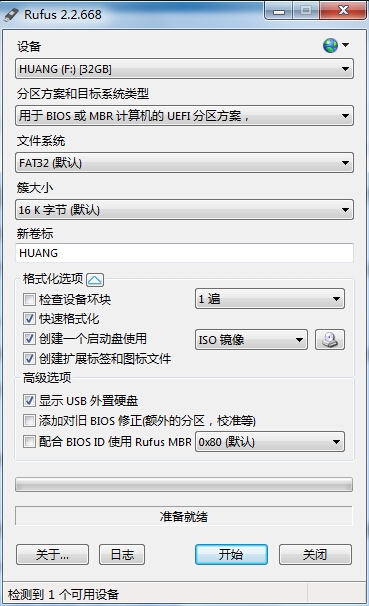
3、選擇“用於UEFI計算機的GPT分區方案”,簇大小為默認值。
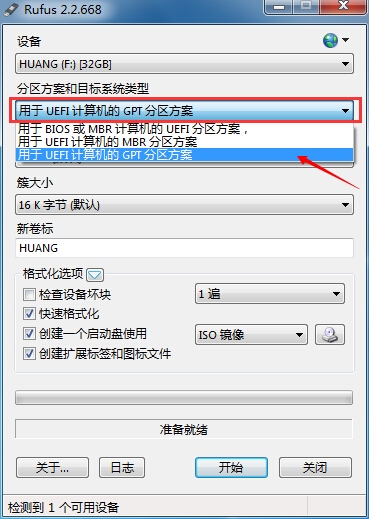
4、選擇燒錄文件類型為“ISO鏡像”,然後加載存放在本地的Windows 10鏡像文件,點擊“開始”後軟件會自動開始寫入,期間無需任何操作,靜待整個過程完成即可。
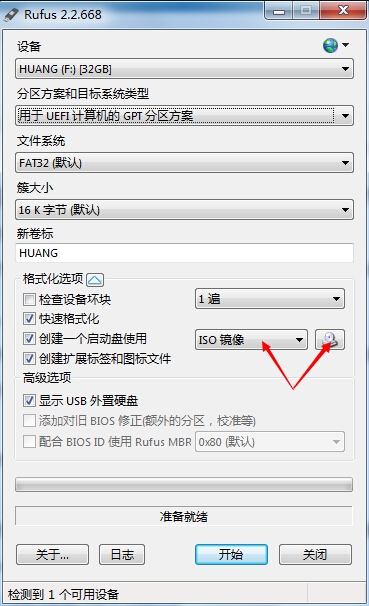
至此,一個能夠在UEFI PC上使用的Windows 10安裝U盤就已經制作完畢了!